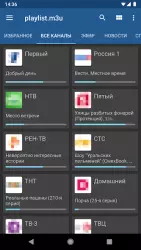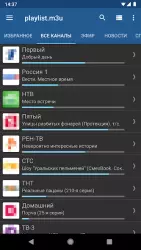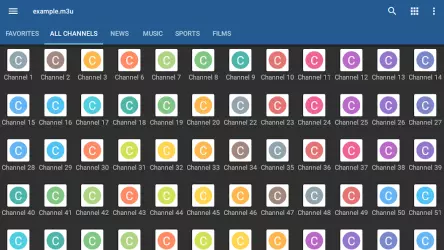IPTV

IPTV — приложение для просмотра ТВ-передач, фильмов и сериалов на Андроид. Смотреть можно как IP-телевидение своего интернет-провайдера, так и использовать доступные источники сети, скачав дополнительно список доступных ТВ-каналов.
Возможности
IPTV обладает следующими особенностями:
- простой интерфейс с минимумом настроек;
- поддержка плейлистов в формате xspf и m3u;
- отображение каналов в виде плитки, списка или сетки.
Сам плеер не содержит каких-либо каналов и представляет собой инструмент для их просмотра. Чтобы его использовать, необходимо найти плейлисты в формате xspf или m3u. Получить их можно следующими способами:
- Взять у провайдера IP-телевидения, услугами которого вы пользуетесь.
- Найти в интернете на проверенных специализированных ресурсах.
- Если у вас на компьютере имеется один из IP плееров, список каналов можно взять оттуда.
Начало работы с плеером
Для отображения видео нужен хороший проигрыватель. Обычно на телефоне он уже есть, но для корректного проигрывания контента рекомендуется установить MX Player — он работает стабильно и без сбоев.
Интерфейс минималистичный — в верхнем баре находится меню настроек, строка поиска и выбор способа отображения каналов. В зависимости от установленного плейлиста ТВ-каналы могут делиться на тематические группы:
- новости;
- кино;
- детские;
- спорт;
- музыка;
- образование и другие.
Для просмотра канала нужно нажать на его название. Часто пользователи сталкиваются с такой проблемой, как невозможность отобразить видео. Это связано с тем, что плейлисты «живут» недолго, иногда не больше месяца. В этом случае нужно обновить файлы или найти новые адреса URL. Можно устанавливать любое количество плейлистов — они не мешают корректной работе плеера.
Для быстрого запуска любимого контента можно настроить стартовую страницу на отображение избранных каналов. С помощью IPTV для Андроид можно смотреть ТВ-передачи на смартфоне или планшете и получать дополнительные сведения о фильмах и сериалах.
Скачать приложение IPTV на Андроид бесплатно и без регистрации можно с нашего сайта, по ссылке ниже.
Скачать IPTV на Android бесплатно
 ВКонтакте
Социальные сети , Полезные , Для планшетов
ВКонтакте
Социальные сети , Полезные , Для планшетов
 Google Play Market
Интернет , Другое , Для планшетов , Магазины
Google Play Market
Интернет , Другое , Для планшетов , Магазины
 SHAREit
Другое , Полезные
SHAREit
Другое , Полезные
 Одноклассники
Социальные сети , Виджеты , Для планшетов
Одноклассники
Социальные сети , Виджеты , Для планшетов
 WhatsApp Messenger
Общение , Прикольные , Для планшетов
WhatsApp Messenger
Общение , Прикольные , Для планшетов
 Мой говорящий Том
Другое , Прикольные
Мой говорящий Том
Другое , Прикольные
 Моя Говорящая Анджела
Другое , Прикольные , Для планшетов
Моя Говорящая Анджела
Другое , Прикольные , Для планшетов
 YouTube
Интернет , Видеоплееры , Развлечения , Виджеты , Полезные , Для планшетов
YouTube
Интернет , Видеоплееры , Развлечения , Виджеты , Полезные , Для планшетов
 Друг Вокруг
Социальные сети , Прикольные
Друг Вокруг
Социальные сети , Прикольные
 imo
Общение , Полезные , Для планшетов
imo
Общение , Полезные , Для планшетов